Logic Pro – Benutzerhandbuch für iPad
- Neue Funktionen in Logic Pro 1.1
-
- Was ist Logic Pro?
- Arbeitsbereiche
- Arbeiten mit Funktionstasten
- Arbeiten mit numerischen Werten
-
- Spuren – Einführung
- Erstellen von Spuren
- Erstellen von Spuren per Drag & Drop
- Auswählen des Standardregionstyps für eine Software-Instrument-Spur
- Auswählen von Spuren
- Duplizieren von Spuren
- Spuren neu anordnen
- Umbenennen von Spuren
- Ändern von Spursymbolen
- Ändern der Farbe von Spuren
- Verwenden des Stimmgeräts in einer Audiospur
- Anzeigen der Ausgabespur im Bereich „Spuren“
- Löschen von Spuren
- Bearbeiten von Spurparametern
- Abschließen eines Logic Pro-Abonnements
- Hilfe und Unterstützung
-
- Spieloberflächen – Einführung
- Verwenden von Steuerelementen auf der Seite mit Spieloberflächen
- Verwenden der Spieloberfläche „Keyboard“
- Verwenden der Spieloberfläche „Drum-Pads“
- Verwenden der Spieloberfläche „Griffbrett“
- Verwenden der Spieloberfläche „Akkord-Strips“
- Verwenden der Spieloberfläche „Gitarren-Strips“
-
- Aufnehmen – Einführung
-
- Vorbereitungen vor dem Aufnehmen von Software-Instrumenten
- Aufnehmen von Software-Instrumenten
- Aufnehmen zusätzlicher Takes für Software-Instruments
- Aufnehmen mehrerer Software-Instrument-Spuren
- Mehrere MIDI-Geräte in mehreren Spuren aufnehmen
- Gleichzeitiges Aufnehmen von Software-Instrumenten und Audiomaterial
- Zusammenführen von Software-Instrument-Aufnahmen
- Punktuelles Löschen von Software-Instrument-Aufnahmen
- Ersetzen von Software-Instrument-Aufnahmen
- Behalten der letzten MIDI-Performance
- Verwenden des Metronoms
- Verwenden der Einzählfunktion
-
- Arrangieren – Einführung
-
- Regionen – Einführung
- Auswählen von Regionen
- Ausschneiden, Kopieren und Einsetzen von Regionen
- Bewegen von Regionen
- Entfernen von Lücken zwischen Regionen
- Verzögern der Wiedergabe einer Region
- Trimmen von Regionen
- Loopen von Regionen
- Wiederholen von Regionen
- Stummschalten von Regionen
- Teilen und verbinden von Regionen
- Dehnen von Regionen
- MIDI-Region nach Tonhöhe auftrennen
- An gleicher Stelle bouncen von Regionen
- Ändern des Pegels von Audioregionen
- Erstellen von Regionen im Bereich „Spuren“
- Konvertieren einer MIDI-Region in eine Drummer-Region oder Pattern-Region
- Umbenennen von Region
- Ändern der Farbe von Regionen
- Regionen löschen
- Erstellen von Fades auf Audioregionen
- Zugreifen auf Funktionen zum Mischen mit dem Fader
-
- Live Loops – Einführung
- Starten und Stoppen on Live Loops-Zellen
- Arbeiten mit Live Loops-Zellen
- Ändern der Loop-Einstellungen für Zellen
- Interaktion zwischen dem Live Loops-Raster und dem Bereich „Spuren“
- Bearbeiten von Zellen
- Bearbeiten von Szenen
- Arbeiten mit dem Zelleneditor
- Bouncen von Zellen
- Aufnahme einer Live Loops-Performance
-
- Einführung
-
-
- Pianorolleneditor – Übersicht
- Auswählen von Noten
- Hinzufügen von Noten
- Noten löschen
- Stummschalten von Noten
- Trimmen von Noten
- Noten bewegen
- Noten kopieren
- Überlappungen kürzen
- Erzwingen von Legato
- Sperren der Notenposition
- Transponieren von Noten
- Ändern der Velocity von Noten
- Ändern der Release-Velocity
- Ändern des MIDI-Kanals
- Festlegen von Artikulations-IDs
- Quantisieren von Zeitpositionen
- Quantisieren der Tonhöhe
- Bearbeiten von Live Loops im Zelleneditor
-
- Step Sequencer – Einführung
- Verwenden des Step Sequencers mit Drum Machine Designer
- Erstellen von Step Sequencer-Patterns-Live-Aufnahmen
- Step-Aufnahme von Step Sequencer-Patterns
- Laden und sichern von Patterns
- Modifizieren der Pattern-Wiedergabe
- Schritte bearbeiten
- Zeilen bearbeiten
- Bearbeiten von Pattern-, Zeilen- und Schritteinstellungen für den Step Sequencer im Informationsfenster
- Step Sequencer anpassen
-
- Mischen – Einführung
-
- Channel-Strip-Typen
- Channel-Strip-Steuerelemente
- Spitzenpegelanzeige und Signalübersteuerung
- Einstellen der Channel-Strip-Lautstärke
- Festlegen des Eingang-Formats für Channel-Strips
- Ausgang für einen Channel-Strip festlegen
- Festlegen der Pan-Position für Channel-Strips
- Channel-Strips stumm- oder soloschalten
- Arbeiten mit Plug-ins im Mixer
-
- Effekt-Plug-ins – Übersicht
-
- Instrument-Plug-ins – Übersicht
-
- ES2 – Übersicht
- Benutzeroberfläche – Übersicht
-
- Modulation – Übersicht
-
- Vector-Hüllkurve – Übersicht
- Verwenden der Vector-Hüllkurvenpunkte
- Solo- und Sustain-Punkte der Vector-Hüllkurve verwenden
- Festlegen von Zeiten für die Vector-Hüllkurve
- Steuerungen des Vector-Hüllkurven-XY-Pads
- Menü „Vector Envelope Actions“
- Loop-Steuerungen der Vector-Hüllkurve
- Verhalten der Release-Phase der Vector-Hüllkurve
- Kurvenformen für die Übergangspunkte der Vector-Hüllkurve
- Verwenden der Zeitskalierung für die Vector-Hüllkurve
- Verwenden des Mod Pads
- Referenz der Modulationsquellen
- Referenz der „Via“-Modulationsquellen
-
- Sample Alchemy – Übersicht
- Benutzeroberfläche – Übersicht
- Quellenmaterial hinzufügen
- Preset sichern
- Bearbeitungsmodus
- Wiedergabemodi
- Source-Übersicht
- Synthesemodi (Synthesis modes)
- Granular-Steuerungen
- Additiveffekte
- Additiveffekt-Steuerungen
- Spektraleffekt
- Spektraleffekt-Steuerungen
- Modul „Filter“
- Lowpass- und Highpass-Filter
- Filter „Comb PM“
- Filter „Downsampler“
- Filter „FM“
- Hüllkurvengeneratoren
- Mod Matrix
- Modulationsrouting
- Modus „Motion“
- Modus „Trim“
- Menü „More“
- Sampler
- Copyright
Filter des ES2 in Logic Pro for iPad
Der ES2 integriert zwei diskrete, unterschiedlich aufgebaute Filter.
Filter 1 ist ein Multimode-Filter (MMF), der als Lowpass-, Highpass-, Bandpass-, Band-Reject- oder Peak-Filter verwendet werden kann.
Filter 2 ist ein Lowpass-Filter (LFP) mit unterschiedlichen Optionen für die Flankensteilheit (gemessen in dB/Oktave).
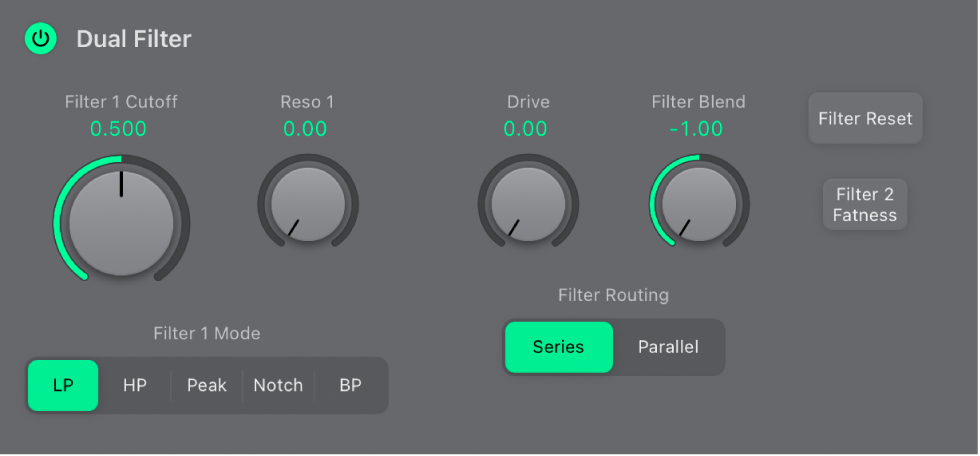
Parameter für „Dual Filter“
Taste „On/Off“: Schalte den Filter-Bereich ein bzw. aus. Diese Funktion erleichtert die Programmierung anderer Klangparameter, da die Filter den Klang entscheidend prägen. Wenn die Filter deaktiviert sind, wird außerdem die Prozessorlast erheblich reduziert.
 Drehregler und Feld „Filter 1 Cutoff“: Bestimme die Cutoff-Frequenz des Multimode-Filters (Filter 1). Weitere Informationen findest du unter Filter-Cutoff-Frequenz und Resonanz.
Drehregler und Feld „Filter 1 Cutoff“: Bestimme die Cutoff-Frequenz des Multimode-Filters (Filter 1). Weitere Informationen findest du unter Filter-Cutoff-Frequenz und Resonanz.Drehregler und Feld „Reso 1“: Bestimme das Resonanzverhalten des Multimode-Filters (Filter 1).
Tasten „Filter 1 Mode“: Schalte Filter 1 zwischen den Betriebsarten „Lowpass“ (LP), „Highpass“ (HP), „Bandpass“ (BP), „Band Reject“ (Notch) und „Peak“ um.
LP: Lass Frequenzen unterhalb der Cutoff-Frequenz passieren. Die Flankensteilheit von Filter 1 beträgt 12 dB/Oktave.
HP: Lass Frequenzen oberhalb der Cutoff-Frequenz passieren. Die Flankensteilheit von Filter 1 beträgt 12 dB/Oktave.
Peak: Filter 1 wirkt als Peak-Filter. Es erlaubt die Anhebung eines Frequenzbands. Der Scheitel des Frequenzbands wird über den Parameter „MMF Cutoff“ gesteuert. Die Breite des Frequenzbands wird über den Parameter „MMF Resonance“ gesteuert.
Notch: Der Bereich um die Cutoff-Frequenz wird unterdrückt (ausgefiltert), während die umgebenden Frequenzbereiche passieren können. Der Parameter „MMF Resonance“ steuert die Breite des gesperrten Frequenzbands.
BP: In diesem Modus kann nur ein Frequenzband um die Cutoff-Frequenz herum passieren. Alle anderen Frequenzen werden unterdrückt. Der Parameter „MMF Resonance“ steuert die Breite des gesperrten Frequenzbands. Das Bandpass-Filter ist ein Zweipol-Filterelement, dessen Flankensteilheit auf beiden Seiten der Cutoff-Frequenz 6 dB/Oktave beträgt.
Drehregler und Feld „Drive“: Drehe ihn zum Übersteuern des Filters, was sich individuell auf jede Stimme auswirkt. Weitere Informationen findest du unter Übersteuern von ES2-Filtern.
 Drehregler und Feld „Filter Blend“: Steuere die Balance zwischen Filter 1 und Filter 2. Weitere Informationen findest du unter Zwischen ES2-Filtern überblenden.
Drehregler und Feld „Filter Blend“: Steuere die Balance zwischen Filter 1 und Filter 2. Weitere Informationen findest du unter Zwischen ES2-Filtern überblenden.Tasten „Filter Routing“: Schalte zwischen einer parallelen und seriellen Filter-Konfiguration um.
Seriell: Das bedeutet, dass das (im Oscillator Mix-Pad kombinierte) Signal aller Oszillatoren den ersten Filter durchläuft. Anschließend durchläuft das gefilterte Signal Filter 2, wenn „Filter Blend“ auf die Mittelposition „0“ eingestellt ist. Das Ausgangssignal von Filter 2 wird dann auf den Eingang der Dynamikstufe (Amplifier-Bereich) gespeist.
Parallel: Wenn „Filter Blend“ auf „0“ gesetzt ist, hörst du eine Mischung zu gleichen Teilen, die über Filter 1 und Filter 2 geroutet wird. Die Ausgangssignale der beiden Filter werden nun auf den Eingang der Dynamikstufe gespeist. Weitere Informationen findest du unter Zwischen ES2-Filtern überblenden.
Taste „Filter Reset“: Aktiviere „Filter Reset“, um ein Impulssignal bereitzustellen, das verwendet werden kann, um eine Eigen-Oszillation des Filters zu bewirken. Weitere Informationen findest du unter Filter-Cutoff-Frequenz und Resonanz.
Taste „Filt2 Fat“: Füge einen Wert von 24 dB pro Oktave der Bandsperre hinzu. Der Fat-Modus verfügt über eine integrierte Kompensations-Schaltung, um die Basslastigkeit des Sounds beizubehalten. Verglichen damit klingen im herkömmlichen 24-dB-Modus basslastige Sounds dagegen nicht so voluminös.
 Drehregler und Feld „Filter 2 Cutoff“: Bestimme die Cutoff-Frequenz des Lowpass-Filters (Filter 2). Weitere Informationen findest du unter Filter-Cutoff-Frequenz und Resonanz.
Drehregler und Feld „Filter 2 Cutoff“: Bestimme die Cutoff-Frequenz des Lowpass-Filters (Filter 2). Weitere Informationen findest du unter Filter-Cutoff-Frequenz und Resonanz.Drehregler und Feld „Reso 2“: Bestimme das Resonanzverhalten des Lowpass-Filters (Filter 2).
Tasten „Filter 2 Mode“: Wähle eine Flankensteilheit von Filter 2: 12 dB, 18 dB und 24 dB. Je steiler die Flankensteilheit ist, desto größer ist der Effekt auf Signalpegel unterhalb der Cutoff-Frequenz. Die meisten Filter dämpfen die auszufilternden, über den Parameter „LPF Cutoff“ definierten Signalanteile nicht vollständig, sondern immer nur mit einer begrenzten Trennschärfe. Die Flankensteilheit oder Kurve, die für Filter 2 gewählt wird, beschreibt den Dämpfungsgrad unterhalb der Cutoff-Frequenz in Dezibel pro Oktave.
Drehregler und Feld „Filter 2 FM“: Lege das Ausmaß der Cutoff-Frequenzmodulation von Filter 2 mit der Frequenz von Oszillator 1 fest. Weitere Informationen findest du unter Modulieren der Frequenz von Filter 2 des ES2.